BuildIT 投影仪远程安装和设置
 概述
概述
现在,可以通过具有新 BuildIT 远程控制界面的移动设备 Web 浏览器来管理基本的检测和测量工作流程。通过应用程序打开测量和检测命令,选择要检测的几何形状,并且在不使用计算机(该计算机运行 BuildIT 2019.5 及更高版本)的情况下触发并接受测量。
不同版本的安装和设置不同。请根据您的版本找到相应章节。
安装和设置(BuildIT 2021 及更高版本)
对于 2021 年及以后版本的安装,请遵循以下程序。
- 打开 BuildIT。从菜单栏导航到“文件” (File) > “设置” (Settings) > “界面” (Interface)。在 HTTP 服务器部分,单击“外部访问” (External Access) 旁边的复选框,然后单击“确定” (OK)。
请注意,与服务器的连接没有加密,也不需要认证,所以内部网络中的任何人都可以连接并控制您的BuildIT 会话。这样设置起来非常方便,但是要注意安全问题。

- 然后单击“项目” (Project) 菜单,选择“连接到远程” (Connect to Remote) > “连接到远程移动端” (Connect to Mobile Remote)。
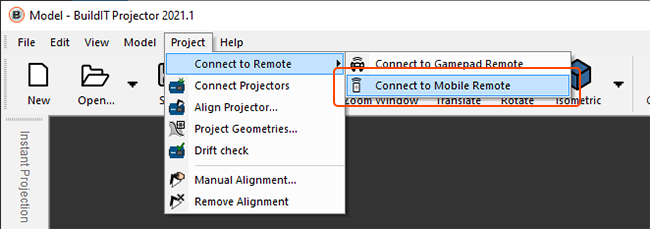
- BuildIT 远程窗口将打开,显示一个二维码。用您的移动设备扫描二维码,然后进入网址。也可以手动输入二维码下所列的 IP 地址和端口号。
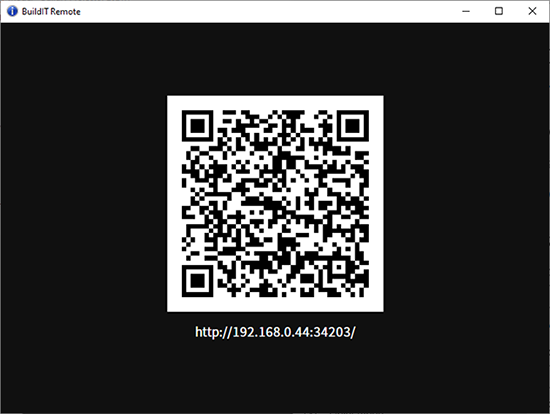
| 注意:如果无法连接,请确保您连接到了与运行 BuildIT 的计算机相同的网络。在某些情况下,如果连接到共享网络,远程控制服务器窗口中显示的 IP 地址可能有所不同。在这种情况下,您需要使用 BuildIT 计算机的 IP 地址,该地址列在了共享网络接口上。 |
投影仪的用户界面和操作
远程用户界面包含 4 个主页面,可通过页面选择器图标(4 个小方块)访问这些页面。该用户界面很直观,以下为简要的界面布局。此外,下面的视频介绍了该功能和常见任务。
用户界面
|
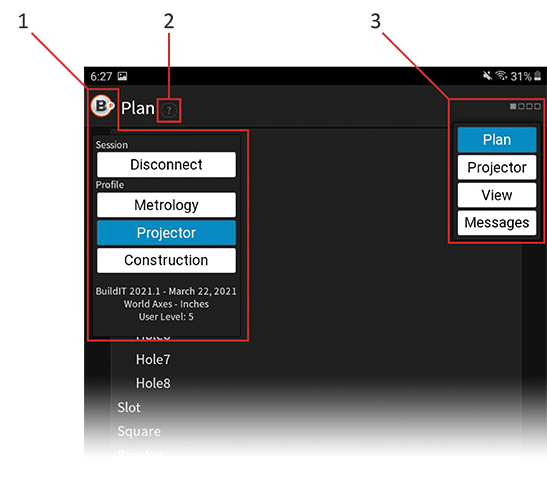 |
操作概览视频
无法访问 YouTube?点击这里下载该视频。
对于 2020.5 - 2020.8 版本的安装,请遵循以下程序。
在 BuildIT 中启用 HTTP (Web) 服务器。
在“设置”中:在界面的 HTTP 服务器部分,勾选“启用”复选框,以启用服务器。请注意,与服务器的连接没有加密,也不需要认证,所以内部网络中的任何人都可以连接并控制您的BuildIT 会话。这样设置起来非常方便,但是要注意安全问题。

启动 BuildIT 并启用 HTTP 服务器后,会在消息栏中看到一条消息,告知您可以连接的地址,请参阅连接到远程控制服务器。
对于 2019.5 - 2020.2 版本的安装,请遵循以下程序。
- 如果尚未安装,请按照计算机上 BuildIT Metrology 软件的标准安装程序进行安装。当前版本的 BuildIT 远程控制适用于 BuildIT 2019.5 及更高版本的工作。
- 下载 BuildIT 远程控制过程文件。下载后,将压缩包内的文件解压到电脑上的一个文件夹中。
将 BuildIT 的安装注册为计量服务器。
- 从 BuildIT 安装目录(通常为 C:\Program Files\BuildIT\BuildIT Metrology 20xx)进入 data\profiles 文件夹,然后双击 ProfileChooser.bat 批处理文件。

- 在出现的窗口中(您的窗口可能与所示窗口有不同的选项),单击底部的“远程设置”按钮。

-
这样会自动将 BuildIT 的安装注册为要使用的计量服务器,还将使防火墙允许从远程控制应用程序到 BuildIT 的传入连接。结果将显示在一个文本窗口中:

注意:如果显示以下任何一个错误:“正在移除旧的防火墙规则...”或者“正在移除删除以前的COM注册...”阶段,可以将其安全忽略,因为这些错误消息只是表明这些项目的先前版本不存在。
启动远程控制服务器
- 确保当前安装的 BuildIT Metrology 应用程序已经至少运行过一次(已经启动并停止过)。
- 双击 "Start Remote Control Server.process" 文件(包含在下载的 BuildIT 远程控制中)使其运行。
- 您也可以在 BuildIT 内单击“播放进程”按钮,然后浏览并打开 "Start Remote Control Server.process" 文件来启动进程。

- 您也可以在 BuildIT 内单击“播放进程”按钮,然后浏览并打开 "Start Remote Control Server.process" 文件来启动进程。
- 注意 Web 服务侦听的 URL(IP 地址和端口)。

| 注意:在远程连接期间,BuildIT 主程序和 BuildIT Remote 终端屏幕都必须保持运行状态(可以将窗口最小化)。如果其中一个被关闭,就会丢失与移动设备的连接。 |


 图标:屏幕上的帮助可具体到每个页面。
图标:屏幕上的帮助可具体到每个页面。
